Podcasting na iPhone'a jest odpowiedzią na nasze modlitwy. Możliwość nagrywania z iPhone'a oznacza, że spontaniczność nie jest już obca. Dawno minęły czasy, kiedy trzeba było zarezerwować sesję studyjną lub wozić ze sobą ciężki sprzęt nagraniowy. Co więcej, wygląda na to, że zdalne podcasty na stałe zagoszczą, co oznacza, że goście z zagranicy prawdopodobnie będą stałym elementem wielu programów podcastowych.
Na szczęście dla nas iPhony Apple oferują doskonałe możliwości nagrywania dźwięku i wideo, więc nie musisz rezygnować z jakości podcastu. Nie musisz się też martwić o dostarczenie uczestnikom odpowiedniego sprzętu — w dzisiejszych czasach każdy ma iPhone'a!
W tym artykule omówimy najłatwiejszy i najlepszy sposób nagrywania podcastu na iPhonie. Opiszemy, jakiego sprzętu będziesz potrzebować, której aplikacji do nagrywania podcastów użyć i jak nagrać podcast o studyjnej jakości za pomocą nowej aplikacji Riverside.fm na iOS. Wskoczmy.
Najlepszy sprzęt do nagrywania podcastów za pomocą iPhone'a
#1 – Oczywiście iPhone! Im bardziej aktualny jest Twój iPhone, tym lepiej. Jak wszyscy wiemy, najnowsze modele mają doskonałą jakość dźwięku i obrazu, co przyda Ci się podczas nagrywania podcastu z iPhone'a.
#2 – Zewnętrzny mikrofon. Chociaż jakość iPhone'a jest imponująca, jeśli zamierzasz regularnie nagrywać z telefonu komórkowego, możesz rozważyć zainwestowanie w zewnętrzny mikrofon.
- Dźwięk studyjnej jakości. Zewnętrzny mikrofon znacznie poprawi jakość dźwięku podcastu, co oznacza, że ostateczne nagranie będzie brzmiało lepiej.
- Przenośny. Mikrofony zewnętrzne są kompaktowe i przenośne, więc możesz je zabrać wszędzie.
- Łatwy w użyciu . Mikrofony zewnętrzne są niezwykle łatwe w użyciu, można je podłączyć bezpośrednio do iPhone'a za pomocą złącza błyskawicy.
#3 – Aplikacja do nagrywania podcastów. Chociaż można przejść do starej szkoły, korzystając z aplikacji „Notatki głosowe”, na szczęście dla nas w App Store dostępnych jest wiele aplikacji przeznaczonych do podcastów. W tym artykule przedstawimy najlepsze opcje.
Najlepsze mikrofony do Twojego iPhone'a
Mikrofon do Twojego iPhone'a to rozsądna i długoterminowa inwestycja. Ten pojedynczy element wyposażenia zmieni jakość dźwięku i nieskończenie poprawi jakość nagrywania podcastów.
Uwaga Wszystkie poniższe mikrofony są kompatybilne z portem Lightning (iPhone 5 i nowsze).
Mikrofon zewnętrzny
Te zewnętrzne mikrofony podłącza się bezpośrednio do portu błyskawicy iPhone'a, tak jak w ładowarce – super proste, super skuteczne!
#1 Shure MV88
- Cena: 156 USD
- Łączność: Montowany za pomocą błyskawicy, 'podłącz i graj'.
- Przenośność:Niezwykle kompaktowy, mieszczący się w kieszeni i trwały.
- Regulacje/specyfikacje mikrofonu: „Wielokierunkowy”, mikrofon przechyla się, obraca i obraca, dzięki czemu możesz uchwycić najlepszy możliwy dźwięk i możesz przechwytywać wiele źródeł dźwięku.
Inne specyfikacje:
- Szyba przednia chroniąca Twoje nagranie przed zakłóceniami.
- Aplikacje ShurePlus MOTIV Audio i ShurePlus MOTIV Video do bezpłatnego pobrania z App Store. Możesz dostosować wydajność i konfigurację mikrofonu oraz nagrywać dźwięk i wideo na profesjonalnym poziomie.
Rzeczy do rozważenia:
- Większość etui na telefony/tablety będzie trzeba zdjąć, aby podłączyć mikrofon.
- Istnieje znaczne opóźnienie, które może mieć wpływ na jakość dźwięku.
#2 Zoom iQ6 X/Y
- Cena: 164 USD
- Łączność: Montowany za pomocą błyskawicy
- Przenośność: Wystarczająco mały, aby zmieścić się w kieszeni!
- Regulacje/specyfikacje mikrofonu: Dwa mikrofony jednokierunkowe w konfiguracji X/Y. Kąt mikrofonu można regulować w zakresie od 90 stopni (w przypadku nagrywania z ostrością) do 120 stopni, aby uzyskać wciągające przechwytywanie dźwięku z szerokiego kąta.
Inne specyfikacje:
- Gniazdo słuchawkowe, które pełni również funkcję wyjścia liniowego, umożliwia monitorowanie dźwięku podczas nagrywania
- Przedłużone złącze błyskawicy i wyjmowana przekładka oznaczają, że mikrofon jest kompatybilny z większością obudów iPhone'a
- Aplikacja Zoom Handy Recorder pozwala monitorować poziomy, określać preferencje nagrywania i nagrywać dźwięk
#3 RODE VideoMic Me-L
- Cena: 69 $
- Łączność: Montowany za pomocą błyskawicy
- Przenośność: Specjalnie stworzony do telefonów, tak kompaktowych i przenośnych.
- Regulacje/specyfikacje mikrofonu: Kierunkowy mikrofon kardioidalny, który redukuje hałas otoczenia i skupia się na tym, co nagrywasz. Zaprojektowany specjalnie dla iPhone'ów i iPadów.
Inne specyfikacje:
- Jego jack 3,5 mm może służyć jako wyjście słuchawkowe do monitorowania nagrywanego dźwięku.
- W zestawie klips do bezpiecznego mocowania mikrofonu do telefonu, a także osłona przednia do nagrywania na zewnątrz.
- Łatwa konfiguracja dzięki technologii plug-and-play.
#4 RODE VideoMicro
- Cena: 55 USD
- Łączność: Połączenie wyjściowe TRS 3,5 mm.
- Przenośność: Mały i łatwy do przenoszenia.
- Regulacje/specyfikacje mikrofonu: Kardioidalny mikrofon pojemnościowy idealnie przystosowany do kamer, ale można go dostosować do telefonów z RØDE SC7, kablem TRS do TRRS.
Inne specyfikacje:
- Korpus wykonany z aluminium dla wyższego poziomu tłumienia częstotliwości radiowych, co prowadzi do lepszego, niezmienionego dźwięku.
- Nie są wymagane żadne baterie, ten mikrofon działa na zasadzie plug-and-play.
- Łatwy w obsłudze i może być używany z różnymi urządzeniami (z odpowiednim kablem).
Bezprzewodowe mikrofony krawatowe
Mikrofony Lavalier można przypiąć bezpośrednio do koszuli. To dobra opcja, jeśli martwisz się o technikę mikrofonową swojego lub gości. Są też znacznie bardziej subtelne i mniej skłonne do zastraszania gości, którzy mogą cierpieć na tremę.
#1 Saramonic LavMicro Di Lavalier Mic Lightning
- Cena : 115 USD
- Łączność :Kabel Lightning
- Przenośność :Lekki i kompaktowy
Specyfikacje mikrofonu :
- Mikrofon dookólny, który można przypiąć do koszuli
- Zasilany przez iPhone'a, więc nie trzeba ładować ani używać zewnętrznych baterii
Komiksowy bezprzewodowy mikrofon krawatowy nr 2 do iPhone'a, CVM-WS50
- Cena :106 USD
- Łączność :Sieć bezprzewodowa
- Przenośność : wystarczająco mały, by zabrać ze sobą
Specyfikacje mikrofonu:
- Mikrofon dookólny
- Zasięg 60 metrów
- Zasilany z baterii, ładowanie przez USB
- Monitorowanie i dostosowywanie poziomów w czasie rzeczywistym
Najlepsze aplikacje do nagrywania podcastów na iOS
1. Riverside.fm
Nareszcie nadszedł dzień, na który wszyscy czekaliśmy! Nasza nowa aplikacja przenosi powszechnie uznaną platformę Riverside.fm bezpośrednio na Twój iPhone. Jest to pierwsza wysokiej jakości platforma do nagrywania, która obsługuje urządzenia z systemem iOS z możliwością nagrywania w jakości studyjnej!
Zalety:
Nagrania wysokiej jakości niezależnie od połączenia internetowego.
- Każdy uczestnik jest lokalnie nagrane w pełnej rozdzielczości HD. Oznacza to, że słabe lub przerywane połączenie internetowe nie wpłynie negatywnie na jakość audiowizualną. Każdy z was będzie wyglądał i brzmiał jak najlepiej w swoim końcowym nagraniu.
- Dźwięk jest zapisywany w formacie WAV. Są to bezstratny format plików, który zachowuje najwyższą jakość dźwięku.
- Film może mieć do 4k. 4k oznacza najwyższą i najczystszą rozdzielczość Twojego podcastu wideo.
Uwaga:jedynym ograniczeniem jest Twój sprzęt – w tym przypadku Twój iPhone. Należy pamiętać, że obecnie mikrofony zewnętrzne nie są oficjalnie obsługiwane w aplikacji. Niektórzy twórcy odnieśli sukces, używając przełącznika z Rode VideoMic Me-L i Rode VideoMicro. Pracujemy nad dodaniem większej kompatybilności mikrofonów.
Oddzielne ścieżki audio i wideo w jakości Full HD.
- W przeciwieństwie do wielu innych aplikacji, w Riverside.fm nagranie każdego uczestnika jest zapisywane jako osobna ścieżka na pulpicie Riverside. Oznacza to, że możliwości edycji postprodukcji są nieograniczone.
Przesyłanie progresywne oznacza brak ryzyka utraty danych. Podobnie jak nasza aplikacja oparta na przeglądarce, aplikacja na iOS stopniowo przesyła ścieżki audiowizualne każdego uczestnika na serwer w chmurze podczas sesji nagraniowej.
- Oznacza to, że nawet w przypadku przerwania połączenia z Internetem lub awarii iPhone'a nie jesteś narażony na utratę całego nagrania.
- Możesz monitorować stan swoich nagrań i przesłanych plików podczas sesji i po jej zakończeniu.
Uwaga:obecnie aplikacja iOS musi znajdować się na pierwszym planie, aby przesyłanie nagrania zostało ukończone, więc upewnij się, że goście mają otwartą aplikację nawet po zakończeniu sesji. Za kulisami pracujemy nad zwiększeniem funkcjonalności, tak aby przesyłanie można było ukończyć w tle – obserwuj to miejsce!
Zdalne nagrywanie.
- Riverside umożliwia nagrywanie z maksymalnie 7 gośćmi jednocześnie.
Zoptymalizowane wrażenia gości.
- Intuicyjny interfejs, który jest niezwykle przyjazny dla użytkownika.
- Nie musisz zakładać konta, po prostu pobierz aplikację i dołącz do sesji.
Przesyłaj na żywo swój podcast.
- Riverside.fm jest zoptymalizowany dla kilku różnych platform streamingowych, co oznacza, że możesz łatwo transmitować na żywo sesję nagraniową.
W aplikacji Riverside na iOS możesz:
- Utwórz studio nagrań
- Zorganizuj i rozpocznij nagrywanie
- Dołącz do istniejącego studia/nagrania
- Zaproś gości i widzów do swoich nagrań
- Nagraj i prześlij obraz z aparatu iPhone'a
2. Aplikacja Podbean do podcastów
Oprócz możliwości nagrywania, Podbean jest również usługą hostingu podcastów. Oznacza to, że możesz przesyłać odcinki podcastów bezpośrednio na ich platformę, a także na inne, takie jak iTunes lub Google Play.
Zalety:
Łatwy w użyciu.
- Przyjazny i intuicyjny interfejs oznacza, że Podbean jest odpowiedni dla wszystkich użytkowników.
Dodaj muzykę do nagrania.
- Podbean ma fabrycznie załadowane różne utwory muzyczne, które możesz dodać bezpośrednio do nagrania, ale możesz też dodać własną muzykę lub utwory, jeśli wolisz nadać osobisty charakter.
Ustawienia optymalizacji dźwięku.
- Podbean automatycznie usuwa ciszę z nagrania bez zniekształceń, oszczędzając Ci kłopotów.
- Funkcja zwiększania głośności normalizuje poziomy głośności, ułatwiając słuchanie programów.
Przesyłaj na żywo swój podcast.
- Możesz transmitować na żywo swoje nagranie bezpośrednio z aplikacji Podbean.
Zdalne nagrywanie z maksymalnie 5 współgospodarzami i gośćmi.
- Dzięki funkcji transmisji na żywo możesz nagrywać podcast z maksymalnie 5 zdalnymi gośćmi.
Łatwa publikacja podcastów.
- Podbean to platforma typu „wszystko w jednym”, co oznacza, że możesz nagrywać, (minimalnie) edytować i publikować swój podcast bezpośrednio w ich aplikacji.
Bezpłatny w użyciu .
- Chociaż musisz dodatkowo zapłacić za większą przepustowość i miejsce na dane.
Wady:
Dźwięk o niższej jakości.
- Podbean zapisuje Twoje nagranie w formacie MP3 i M4a. Są to skompresowane – „stratne” – formaty plików, które poświęcają jakość dźwięku na rzecz kompaktowego rozmiaru pliku, co oznacza, że ucierpi ogólna jakość nagrywania podcastów.
Zakłócenia internetowe.
- Podbean nie nagrywa lokalnie każdego uczestnika, co oznacza, że Twój podcast jest na łasce Twojego połączenia internetowego. Wszelkie usterki lub upuszczone sygnały będą miały odzwierciedlenie w końcowym nagraniu.
- Jeśli chcesz nagrywać lokalnie, musisz poprosić każdego uczestnika o nagranie się przy użyciu zewnętrznego sprzętu lub oprogramowania, takiego jak Quicktime, zapisanie nagrania, a następnie przesłanie poszczególnych plików.
Nie można nagrywać wideo.
- Nie możesz obecnie nagrywać wideo za pomocą aplikacji Podbean, więc jeśli chcesz nagrywać uczestników podczas sesji, musisz skonfigurować i nagrać jednoczesną rozmowę Skype lub Zoom.
Minimalna pojemność edycji
- Chociaż reklamują możliwość edycji, wbudowane narzędzia są dość ograniczone. Możesz tylko „do góry i do tyłu” swoje nagranie - co oznacza, że możesz wybrać, gdzie się zaczyna i kończy. Możesz także stworzyć efekt zanikania lub zanikania. Jednak w przypadku bardziej zaawansowanej edycji lub poważnych interwencji konieczne będzie użycie dodatkowego specjalistycznego oprogramowania.
- Brak oddzielnych utworów. Twoje możliwości edycji są również ograniczone przez fakt, że Podbean zapewnia jedno nagranie podcastu, co oznacza, że utkniesz w chwilach, w których uczestnicy rozmawiają ze sobą na przykład.
Twoi goście muszą założyć konto.
- Aby dołączyć do transmisji na żywo i pobrać aplikację, gość musi założyć konto w Podbean.
3. Aplikacja Spreaker Studio
Spreaker to kompleksowy sklep z hostingiem, tworzeniem, dystrybucją i monetyzacją podcastów.
Zalety:
Wszystko w jednym.
- Możesz nagrywać, (minimalnie) edytować i publikować swój podcast w jednym miejscu
Przesyłaj na żywo swój podcast.
- Możesz transmitować na żywo swoje nagranie podcastowe bezpośrednio z aplikacji Spreaker Studio.
Wbudowane funkcje
- Automatyczne sterowanie wyciszeniem i mikrofonem pomaga regulować i monitorować poziom głosu i dźwięku.
- Po włączeniu automatyczne wyciszanie automatycznie zmniejsza głośność muzyki, gdy zaczynasz mówić do mikrofonu.
Przeanalizuj statystyki podcastów.
- Aplikacja Spreaker umożliwia monitorowanie i analizowanie wyników podcastu, dzięki czemu możesz zoptymalizować zaangażowanie społeczności i słuchaczy.
Wady:
Dźwięk niskiej jakości.
- Speaker zapisuje nagrania jako pliki MP3. Jest to skompresowany – „stratny” – format pliku, który obniża jakość przy niewielkich rozmiarach, co skutkuje gorszym dźwiękiem.
Nie można nagrywać ze zdalnymi gośćmi.
- W świecie COVID-19 zdalne nagrywanie to nowa norma. Niestety, Spreaker nie ma wbudowanej pojemności, aby ułatwić zdalne nagrywanie podcastów.
- Aby nagrywać z gościem, który nie znajduje się w tym samym miejscu co Ty, musisz zintegrować Skype – nie tylko każdy z was będzie potrzebował osobnego konta Skype, ale sprawi to, że nagranie będzie podatne na zakłócenia internetowe
- Skype nie nagrywa każdego uczestnika lokalnie, co oznacza, że słabe lub podejrzane połączenie internetowe może negatywnie wpłynąć na Twoje nagranie.
Minimalna pojemność edycji .
- Narzędzia do edycji Spreakera są bardzo ograniczone. Nie można edytować nagrania poza przycinaniem i przycinaniem jego długości.
Ograniczona przestrzeń dyskowa w abonamencie bezpłatnym.
- Jeśli jesteś płodnym podcasterem, prawdopodobnie będziesz potrzebować więcej miejsca na dane – podstawowa subskrypcja zaczyna się od 6 USD miesięcznie.
4. Kotwica
Bezpłatna aplikacja Spotify na iOS, która pozwala tworzyć, nagrywać i rozpowszechniać podcasty z telefonu.
Zalety
Wszystko w jednym.
- Jako usługa all-inclusive. Możesz nagrywać, przesyłać i publikować swoje odcinki bezpośrednio z ich aplikacji na wszystkich głównych platformach.
Analityka .
- Monitoruj zaangażowanie i wydajność swojego podcastu, korzystając ze statystyk i statystyk Anchor.
Jazzuj swój podcast innym dźwiękiem.
- Zakotwiczenie pozwala dodawać do odcinka różne rodzaje dźwięku, takie jak wiadomości głosowe, muzyka, przejścia i nagrania ogólne.
Zmień notatki głosowe w podcast.
- Dzięki funkcji „Wiadomości głosowe” możesz prowadzić bezpośrednie, prywatne rozmowy za pomocą notatek głosowych, a następnie każda ze stron może opublikować dźwięk w odcinku!
- Oznacza to, że jeśli nie możesz nagrywać w czasie rzeczywistym, nadal możesz dołączyć swojego wymarzonego gościa.
Przyjazny dla użytkownika i intuicyjny interfejs.
- Anchor dzieli nagrania na „cegiełki” segmentów audio. Ułatwiają one tworzenie i porządkowanie odcinka — po prostu przeciągnij i ułóż w żądanej kolejności.
Zdalne nagrywanie z maksymalnie 4 gośćmi.
- Dzięki funkcji „Nagrywaj ze znajomymi” możesz jednocześnie nagrywać z maksymalnie 4 zdalnymi gośćmi.
- Uwaga — nagrywanie ze znajomymi nie jest zgodne z mikrofonami zewnętrznymi w przypadku korzystania z aplikacji mobilnej — więc nawet jeśli chcesz, nie możesz używać mikrofonu zewnętrznego.
Bezpłatny w użyciu!
- Bezpłatny dla każdego, dzięki czemu wyjątkowo oszczędny.
Wady
Brak nagrywania wideo.
- Obecnie nie możesz nagrywać ani publikować podcastów wideo za pomocą aplikacji Anchor. Nawet jeśli nagrałeś już podcast wideo, możesz tylko przesłać plik, a Anchor automatycznie przekonwertuje go do formatu tylko audio.
Niska jakość dźwięku.
- Aplikacja Anchor nagrywa w formacie M4A zamiast MP3 lub nawet WAV – oba są skompresowane – „stratne” – formaty plików, które pogarszają jakość dźwięku ze względu na rozmiar pliku.
Ryzyko utraty danych.
- Twoje nagranie jest przetwarzane i przesyłane do biblioteki dopiero po zakończeniu nagrywania, co oznacza, że istnieje wysokie ryzyko utraty materiału.
Zakłócenia internetowe.
- Funkcja „Nagrywaj ze znajomymi” jest zależna od naprawdę stabilne połączenie WiFi – którego niestety niewielu z nas posiada. Oznacza to, że na Twoje nagranie mogą mieć wpływ usterki, zakłócenia lub opóźnienia.
Minimalne możliwości edycji.
- Kotwica nie nagrywaj każdego uczestnika indywidualnie, więc masz tylko jedną ścieżkę audio do zabawy. Minimalizuje to możliwości postprodukcji.
- Wbudowane narzędzia są dość ograniczone. Nie można edytować poszczególnych utworów. Wszystko, co możesz zrobić, to ułożyć i zamówić osobne klipy – uwaga:wymaga to osobnego nagrania każdego segmentu
Maksymalny rozmiar pliku.
- Chociaż Anchor oferuje nieograniczony bezpłatny hosting – dzięki czemu możesz przesłać dowolną liczbę plików – indywidualny rozmiar pliku jest ograniczony do 250 MB. Wyklucza to większe formaty plików (i zoptymalizowane audio), takie jak WAV.
Nie można transmitować na żywo.
- Jak wszyscy wiemy, podcasty transmitowane na żywo są niezwykle popularne i oferują możliwość interakcji i zaangażowania na żywo. Niestety, nie możesz obecnie transmitować na żywo swojego podcastu za pomocą Anchor.
Nie możesz mieć więcej niż jednego podcastu powiązanego z Twoim kontem.
- Może to stanowić problem, jeśli jesteś pełen pomysłów lub jesteś wielbicielem wszystkiego, który chce spróbować swoich sił w więcej niż jednym programie podcastowym.
Nie można wyciszyć się podczas nagrywania zdalnego.
- Nie możesz wyciszyć się podczas połączenia „Nagraj ze znajomymi”. Oznacza to, że jeśli ktoś ma nieoczekiwane dźwięki otoczenia, zakłóci to całe nagranie.
Jak nagrywać i tworzyć podcasty na iPhonie za pomocą Riverside.fm
Jak nagrać podcast na iPhonie jako host:
1 . Pobierz i otwórz aplikację
Otwórz aplikację i zaloguj się jako gospodarz, podając dane swojego konta Riverside.
2 . Wybierz studio
Dołącz do jednego ze swoich wcześniej istniejących studiów lub stwórz nowe. Następnie wybierz, czy Twoje nagranie będzie tylko audio, czy audio i wideo.
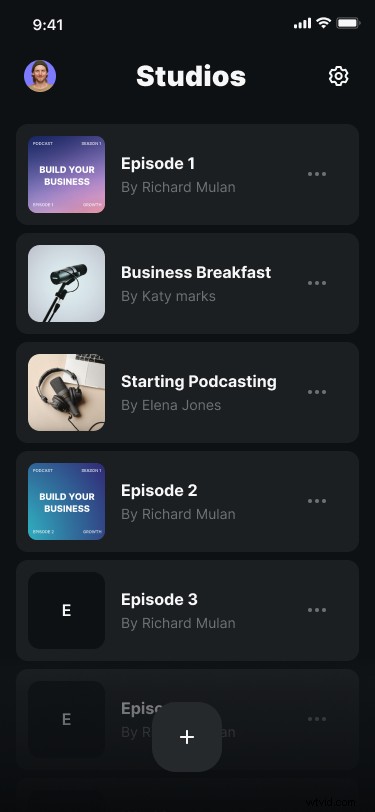
4 . Wybierz konfigurację sprzętu
Znajdziesz się w swoim Zielonym Pokoju , gdzie możesz ustawić swoją nazwę, niezależnie od tego, czy używasz słuchawek, czy nie, wybierz opcje aparatu, mikrofonu i głośnika. Gdy będziesz gotowy, kliknij Dołącz.
5 . Zaproś gości
Gdy znajdziesz się w studio, zobaczysz opcję Zaproś uczestników , jeśli nie masz jeszcze zaproszenia z kalendarza, kliknij Zaproś.
Masz dwie możliwości:
- Skopiuj i wklej link z zaproszeniem
- Zaproś przez e-mail
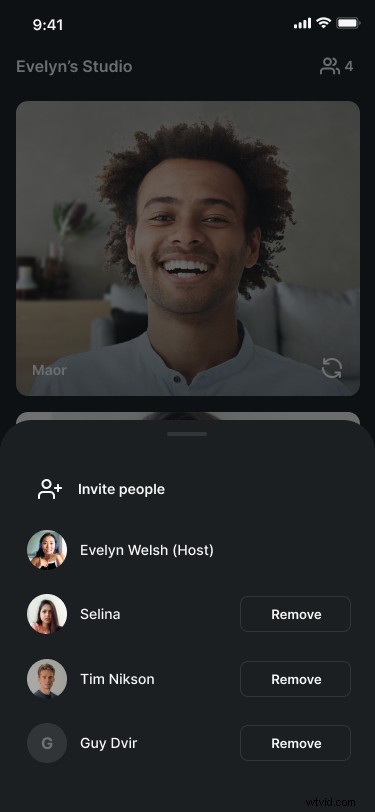
6 . Zacznij nagrywać podcast z iPhone'a
Gdy Twoi goście dołączą i wszyscy będą zadowoleni, kliknij Rozpocznij nagrywanie przycisk i ciesz się sesją!
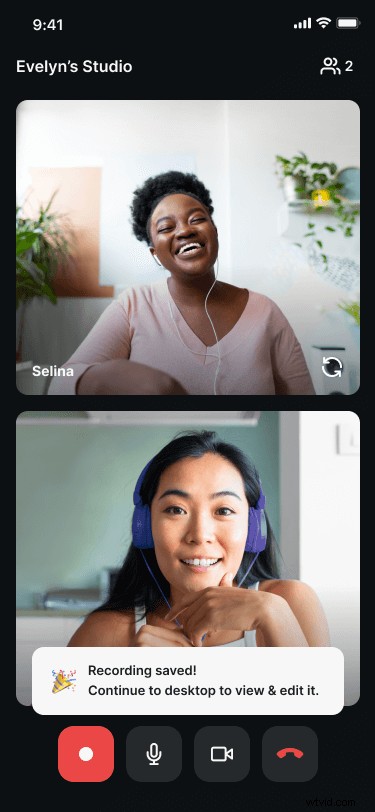
Twoje nagranie będzie lokalnie rejestrowane na urządzeniach każdego uczestnika i stopniowo przesyłane do pulpitu nawigacyjnego Riverside, gdy będziesz przechodzić. Będziesz mógł monitorować przebieg każdego przesyłania podczas sesji.
Po zakończeniu sesji pozostaw otwartą kartę Chrome i przypomnij uczestnikom, aby nie zamykali aplikacji, aby można było dokończyć przesyłanie.
Po zakończeniu przesyłania każdego uczestnika będziesz mógł znaleźć swoje nagrania na swoim pulpicie Riverside.fm, gotowe do postprodukcji!
Jako gość:
1 . Pobierz aplikację mobilną Riverside
Znajdź i pobierz aplikację Riverside.fm z App Store.
2 . Dołącz do studia poprzez zaproszenie
Aby wziąć udział w sesji, Twoi goście będą potrzebować od Ciebie linku z zaproszeniem lub kodu QR.
Jak wspomniano powyżej, Twoi goście otrzymają zaproszenie za pośrednictwem poczty e-mail lub wiadomości, jeśli je skopiowałeś i wkleiłeś.
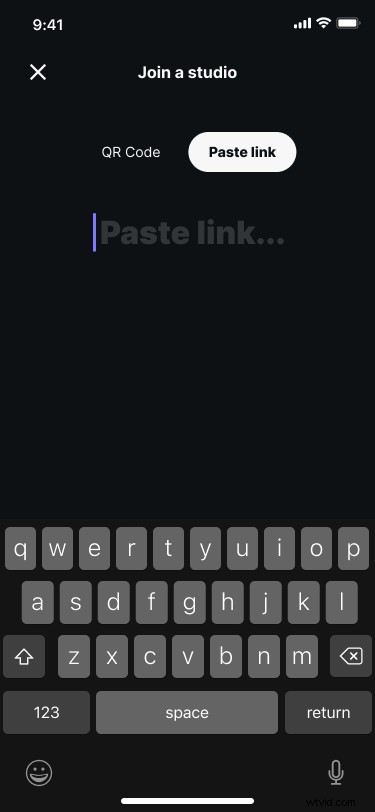
3 . Wprowadź swoje dane i przetestuj kamerę i mikrofon
Wszystko, co muszą zrobić, to kliknąć link na swoim iPhonie w skrzynce odbiorczej lub wiadomościach, a automatycznie przeniesie ich do aplikacji Riverside.fm. Tam odnajdą się w odpowiedniku „Zielonego Pokoju”. Będą mogli ustawić swoją nazwę i sprawdzić, jak wyglądają, zanim klikną Dołącz do programu.
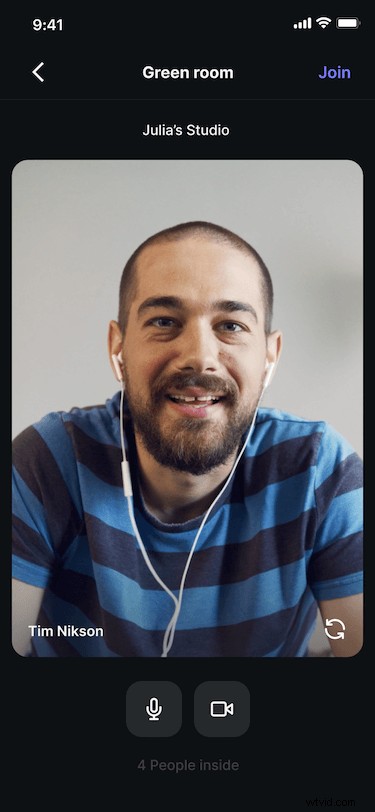
4. Rozpocznij nagrywanie ze swoim gospodarzem
Po dołączeniu do studia możesz rozpocząć nagrywanie ze swoim gospodarzem.
Jeśli gość opuści aplikację podczas nagrywania, jego strumień wideo zostanie natychmiast zatrzymany, ale wszyscy pozostali nadal będą mogli go usłyszeć.
Jak zawsze, nagrania gości będą stopniowo przesyłane do pulpitu Riverside w trakcie trwania nagrania.
Gość może śledzić postęp przesyłania, klikając trzy kropki w prawym górnym rogu ekranu i wybierając Widok dziennika nagrań. Spowoduje to wyświetlenie użytkownikowi aktualnego stanu nagrań i przesłanych plików (również poprzednich nagrań).
Uwaga:upewnij się, że Twoi goście mają otwartą aplikację nawet po zakończeniu sesji — dzięki temu przesyłanie może zostać ukończone.
Nasz przewodnik zawiera wszystko, czego potrzebujesz, ale jeśli nauczysz się lepiej wizualnie, obejrzyj ten film, aby zapoznać się z aplikacją Riverside na iOS.
Najlepsze wskazówki dotyczące podcastów za pomocą iPhone'a
Użyj aplikacji do nagrywania podcastów.
- Możesz przejść do starej szkoły i użyć aplikacji do notatek głosowych firmy Apple, aby nagrać swój podcast, ale nie będziesz mieć możliwości dołączania zdalnych gości.
- Korzystanie z aplikacji jest wygodne i bezproblemowe zarówno dla Ciebie, gospodarza, jak i Twoich gości. Co więcej, wszystkie Twoje nagrania będą wygodnie przechowywane w tym samym miejscu - na przykład na desce rozdzielczej Riverside.fm.
Nadaj priorytet jakości dźwięku.
- Rozważając, której aplikacji do nagrywania podcastów użyć, poszukaj platform, takich jak Riverside.fm, które używają nieskompresowanego i bezstratnego dźwięku formaty plików takich jak WAV. Zachowają one jakość dźwięku nagrania, dzięki czemu możesz brzmieć jak najlepiej.
- Zainwestuj w mikrofon zewnętrzny. Jeśli masz napięty budżet, wewnętrzny mikrofon w iPhonie będzie w porządku, ale nie będzie w stanie przechwycić wysokiej jakości dźwięku, jaki może uzyskać mikrofon zewnętrzny.
- Rozważ umieszczenie mikrofonu. Jest to łatwa poprawka, ale może naprawdę poprawić brzmienie dźwięku.
- Używaj słuchawek. Noszenie słuchawek podczas nagrywania podcastów pozwala monitorować dźwięk, znacznie poprawia technikę mikrofonu, zapobiega sprzężeniu zwrotnemu i pozwala słyszeć swój głos tak, jak robią to inni.
Włącz tryb samolotowy .
- Zapobiegnie to sprzężeniu zwrotnemu lub zniekształceniom sieci komórkowej, które mogą wpływać na dźwięk.
- Upewnij się jednak, że połączenie Wi-Fi jest włączone, w przeciwnym razie nie będziesz mógł połączyć się z sesją!
Wyłącz powiadomienia.
- Ostatnią rzeczą, jakiej chcesz, jest przerwanie przez przychodzącą wiadomość lub powiadomienie.
Nagrywaj w cichym miejscu
- To może wydawać się oczywiste i nie zawsze jest opłacalne. Jednak w miarę możliwości spróbuj zlokalizować lokalizację, która jest chroniona przed zewnętrznym hałasem otoczenia.
Zamontuj telefon, aby był bezpieczny
- Zamontowanie telefonu zapobiegnie zbieraniu przez mikrofon wibracji lub ruchów, które mogą negatywnie wpływać na dźwięk.
Przetestuj swój dźwięk.
- Nawet jeśli jesteś gotowy do nagrywania, nie zaniedbuj przetestowania poziomu dźwięku przed sesją. To ochroni Cię przed nieoczekiwanymi niespodziankami, a większość aplikacji do nagrywania ma wbudowaną funkcję, która pozwoli Ci to zrobić.
Ostateczne przemyślenia
Jest całkiem jasne, że podcasty na iPhone'a to przyszłość. Nawet w świecie po COVID, zdalne podcasty raczej nie ustaną, a jest to wygodny sposób na włączenie międzynarodowych i odległych uczestników. Ponadto w dzisiejszych czasach każdy ma iPhone'a, więc nie musisz się martwić, że Twoi goście nie mają odpowiedniego sprzętu.
Jak widzieliśmy, istnieje już szereg aplikacji, które bardzo ułatwiają nagrywanie podcastów z iPhone'a. Oczywiście wybór aplikacji jest osobisty – i możemy być trochę stronniczy – ale Riverside.fm to jedyna aplikacja na rynku, która nagrywa lokalnie w Full HD, nawet na iPhonie.
Możesz ulec pokusie możliwości nagrywania, edytowania i publikowania podcastów w jednym miejscu – ale ograniczona pojemność edycji w połączeniu z nagrywaniem dźwięku o niskiej jakości w większości aplikacji oznacza, że możesz być sprzedawać się krótko. Nagrywanie podcastu w jakości Full HD i edytowanie go za pomocą specjalistycznego oprogramowania to niezawodny sposób na publikowanie za każdym razem podcastu o studyjnej jakości.
Wprowadziliśmy to, co najlepsze w zdalnym nagrywaniu podcastów na Twój iPhone. Ale nie wierz nam na słowo — wypróbuj teraz!
Najczęściej zadawane pytania dotyczące bonusów
Jak stworzyć podcast na iPhonie?
Tworzenie podcastu z iPhone'a będzie się różnić w zależności od oprogramowania, z którego chcesz korzystać. Ogólnie rzecz biorąc, tak tworzysz podcast na iPhonie:
- Zaplanuj swój podcast.
- Nagraj swój podcast za pomocą dyktafonu lub wybranej aplikacji do nagrywania podcastów.
- Edytuj i dostosuj swój podcast za pomocą aplikacji do edycji.
- Prześlij swój podcast na wybraną platformę podcastów.
Istnieją dwa główne sposoby nagrywania podcastów na iPhonie:
Powrót do podstaw. Wróć do podstaw, użyj aplikacji do notatek głosowych Apple i rozpocznij nagrywanie!
Użyj aplikacji do nagrywania podcastów. Skorzystaj z jednej z szerokiej gamy aplikacji na iOS dostępnych na rynku. Każdy z nich ma zoptymalizowane i niezawodne nagrywanie podcastów iPhone'a. Pamiętaj jednak, że jedyną aplikacją, która umożliwia nagrywanie w jakości HD, lokalnie nagranych ścieżek jest Riverside.fm
Jaki jest najlepszy sposób na nagranie podcastu?
To subiektywne pytanie i naprawdę zależy od tego, kim jesteś i czego szukasz.
Domowe studio. Jeśli masz szczęście mieć domowe studio, będziesz mógł nagrywać wysokiej jakości podcast bez wychodzenia z domu! Korzystanie z Riverside.fm na komputerze to świetny sposób na włączenie międzynarodowych i zdalnych uczestników do podcastu.
Wynajmij studio. Jeśli masz budżet, wynajmij studio i zdobądź nagranie. Chociaż niekoniecznie jest to opcja najbardziej przyjazna dla COVID-19.
Użyj swojego iPhone'a. Dzięki aplikacji Riverside.fm możesz teraz nagrywać podcasty HD bezpośrednio z telefonu. To świetna opcja, jeśli jesteś zawsze w ruchu i lubisz spontaniczne sesje nagraniowe.
Czy możesz użyć telefonu do nagrania podcastu?
Tak, chociaż nadal zalecamy korzystanie z mikrofonu zewnętrznego, zdecydowanie możesz nagrać podcast z telefonu. Nagrywanie podcastu na telefonie jest prawie takie samo, jak nagrywanie z komputera, jedyną różnicą jest to, że będziesz musiał użyć aplikacji do nagrywania przyjaznej dla urządzeń mobilnych, takiej jak Riverside. Aplikacja mobilna Riverside umożliwia nawet zdalne nagrywanie z innymi gośćmi.
Czy możesz nagrać podcast na swoim telefonie?
Tak, możesz . Aparaty iPhone'a mogą pochwalić się imponującą jakością i często przewyższają starsze lustrzanki.
Jednak, jak widzieliśmy, wiele aplikacji do nagrywania podcastów nie ma możliwości nagrywania zarówno dźwięku, jak i wideo. Jeśli chcesz dołączyć elementy wizualne, Riverside.fm jest dla Ciebie – zarówno na komputerze stacjonarnym, jak i na iPhonie.
Jakiej aplikacji powinienem użyć do nagrania podcastu?
Istnieje wiele aplikacji do nagrywania, których możesz użyć do nagrania podcastu. Niektóre opcje dostępne na urządzeniach stacjonarnych to Audacity i Adobe Audition. Możesz także nagrywać w Garage Band, jeśli jesteś użytkownikiem Maca. Chociaż, aby uzyskać najlepsze wyniki, sugerujemy wybór oprogramowania, które koncentruje się na nagrywaniu podcastów. W tym przypadku platforma taka jak Riverside jest idealna, ponieważ zapewnia wszystko, czego potrzebujesz do podcastów, w tym nagrywanie, edycję i łatwą dystrybucję za pośrednictwem Anchor. Jeśli nagrywasz podcast na telefonie, musisz użyć aplikacji z funkcjami mobilnymi. Na szczęście istnieje również wiele mobilnych aplikacji do nagrywania, a jedną z nich jest Riverside.
Jak nagrać podcast na platformę tylko audio?
Nagrywanie podcastu zawierającego tylko dźwięk jest łatwe! Po prostu wybierz oprogramowanie do nagrywania, skonfiguruj studio i rozpocznij nagrywanie. jeśli nagrywasz z Riverside, będziesz postępować zgodnie z tym samym procesem, który opisaliśmy powyżej, po prostu wybierzesz nagrywanie w studiu wyłącznie audio.
Aby uzyskać najlepsze wyniki, pamiętaj o następujących kwestiach:
- Użyj wysokiej jakości mikrofonu do podcastów
- Umieść prawidłowo mikrofon do podcastów
- Wybierz oprogramowanie z funkcją nagrywania lokalnego zamiast nagrywania przez Internet
- Przygotuj swoich gości przed
- Record in separate tracks for more editing control
- Wear headphones so you can hear more clearly how your recording sounds
Read more on recording audio with our post on how to make your podcast recordings sound better.
Can I record a podcast on Apple podcast?
Currently, you can only upload recordings to Apple podcasts. You'll have to use a separate app for actually recording your podcast. You can use your iPhone's built-in recorder or you can try software like Riverside, that's specifically dedicated towards recording high-quality sounding podcasts.
How do I save a podcast to my iPhone?
Many of the apps we’ve looked at in this article let you save your podcasts directly onto the app, although editing capabilities are limited.
On Riverside, you’ll find your podcast recording in your personal dashboard - accessible at any time.
